دليل لترحيل موقع WordPress الخاص بك إلى استضافة جديدة
نشرت: 2021-08-27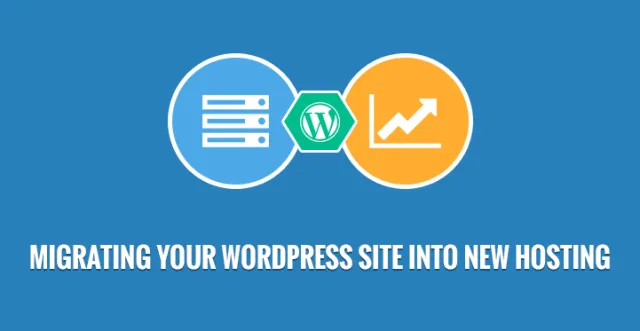
لا يمكن إنكار هذه الحقيقة وهي أن نقل موقع الويب إلى مضيف جديد يمكن أن يكون مرهقًا ومرهقًا حقًا.
ومع ذلك ، إذا اتبعت سلسلة من الخطوات المحددة والمنظمة جيدًا ، فيمكن القيام بذلك بسهولة بالغة. في هذا السيناريو ، يُقترح أن تقضي بعض الوقت لإعداد موقع الويب الخاص بك. سيؤدي ذلك إلى تبسيط كل شيء ولن تضطر إلى القلق بشأن المشكلات ذات الصلة.
مع الأخذ في الاعتبار الحاجة القصوى لإرشاد الأشخاص بشأن هذا الأمر ، فقد كتبنا هذا المقال لتقديم المساعدة.
1. النسخ الاحتياطي لملفات موقع الويب الخاص بك

تتمثل الخطوة الأولى والأهم لترحيل موقع WordPress الخاص بك إلى استضافة جديدة في التأكد من قيامك بعمل نسخة احتياطية من جميع جوانب موقع الويب الخاص بك. يجب أن تعلم أن هذه الخطوة ليست مجرد ممارسة جيدة ولكنها مطلب حاسم عندما تحاول ترحيل موقع WordPress على الويب.
في هذا الصدد ، هناك الكثير من المكونات الإضافية التي يمكن أن تساعدك في عمل نسخة احتياطية من موقع الويب. ولكن ، يجب أن تعلم أنه سيُطلب منك تنفيذ الإجراء بطريقة يدوية. استخدم برنامج FTP مثل FielZilla ، وقم بالاتصال بخادم الويب الخاص بك وانسخ جميع الملفات إلى جهاز الكمبيوتر المحلي الخاص بك.
في هذه المرحلة ، تجدر الإشارة إلى أنه يجب عليك نسخ جميع الملفات بما في ذلك الملفات المخفية. على سبيل المثال ، ملف .htcaccess مخفي.
احصل على المساعدة من برنامج FTP الذي تستخدمه واسترجعها. قد تستغرق هذه العملية بعض الوقت. يعتمد كليا على الوسائط التي تم تحميلها على موقع الويب الخاص بك.
2. تصدير قاعدة بيانات WordPress
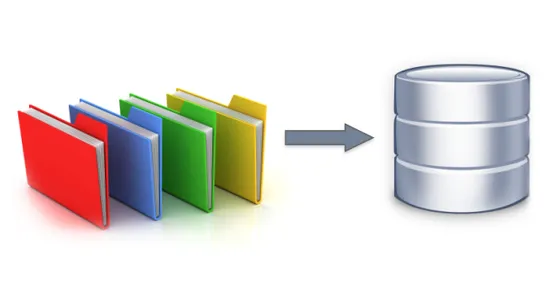
هذه هي عملية بسيطة جدا. فقط اتبع التعليمات المقدمة.
- افتح cPanel
- تسجيل الدخول
- قم بالوصول إلى تطبيق phpMyAdmin
- ستكون هناك قاعدة بيانات تحتوي على تثبيت WordPress الخاص بك
- حدد ذلك وانقر فوق علامة التبويب "تصدير" الموجودة في قائمة التنقل
الآن انقر فوق الزر Go
الآن ، ستبدأ عملية التصدير. تجدر الإشارة إلى أنه بمجرد الانتهاء من هذه الخطوة ، يجب عليك الانتقال إلى الخطوة التالية.
3. أنشئ قاعدة بيانات WordPress على خادمك المضيف الجديد

قبل الترحيل ، من المهم إنشاء بيئة مناسبة لتثبيت WordPress. لهذا الغرض ، يوصى بإنشاء قاعدة بيانات يمكنها تخزين جميع بيانات SQL الخاصة بك.
في البداية يجب عليك تسجيل الدخول إلى cPanel الخاص بك. وتجدر الإشارة إلى أن هذا الدليل يخدم الغرض من إنشاء قاعدة بيانات من خلال تطبيق قواعد بيانات MySQL.
إذا كان مضيف الويب لا يدعم هذه الطريقة ، فعليك الاتصال وطلب الإجراء الخاص به.
الخطوات هي:
- افتح قاعدة بيانات MySQL
- إنشاء قاعدة بيانات جديدة
- اختر اسمًا مناسبًا
- إنشاء مستخدم جديد
- الآن ، يجب إضافة حساب المستخدم هذا إلى قاعدة البيانات الجديدة بجميع الامتيازات
تأكد من حفظ اسم قاعدة البيانات واسم مستخدم MySQL الجديد وكلمة المرور الخاصة به. سوف تكون هناك حاجة قريبا.
4. قم بتحرير ملف wp-config.php
افتح المجلد المحلي الذي قمت بتنزيله على جهاز الكمبيوتر الخاص بك. حدد موقع ملف wp-config.php. يتحكم هذا في الوصول بين قاعدة البيانات و WordPress.
انسخ هذا الملف وقم بتخزينه في مكان آخر على جهاز الكمبيوتر الخاص بك. سيتم استخدامه كنسخة احتياطية إذا حدث خطأ ما أثناء العملية. الآن ، افتح الملف في الموقع الأصلي باستخدام محرر نصوص.
قم بإجراء التغييرات الواردة أدناه:
أ تغيير اسم قاعدة البيانات عليك تحديد موقع
define('DB_NAME', 'db_name');
قم بتغيير db_name إلى الاسم الجديد الذي أنشأته للتو
ب. قم بتغيير اسم مستخدم قاعدة البيانات أسفل السطر أعلاه ، سيكون هناك.
define('DB_USER', 'db_user');
قم بتغيير db_user إلى مستخدم جديد.
ج. تغيير كلمة مرور المستخدم قم بتحرير السطر الثالث.
define('DB_PASSWORD', 'db_pass');
قم بتغيير db_user إلى كلمة المرور الجديدة التي قمت بإنشائها.
5. استيراد قاعدة البيانات الخاصة بك

بعد الحصول على قاعدة بيانات جديدة ، يمكننا أخيرًا البدء في عملية الاستيراد. اتبع الخطوات الموضحة:
- الوصول إلى cPanel
- قم بتشغيل phpMyAdmin
- حدد قاعدة بيانات جديدة (موجودة على الشريط الجانبي الأيسر)
- بعد فتحه ، حدد علامة التبويب استيراد (قائمة التنقل)
- سيكون هناك قسم "اختر ملف i" من الملف المراد استيراده. انقر فوق ذلك
- اختر ملف SQL الذي تم تصديره
- قم بإلغاء تحديد الاستيراد الجزئي
- اضبط التنسيق على SQL
- انقر فوق الزر "انتقال"
سيبدأ الاستيراد الآن.

6. قم بتحميل ملفات WordPress إلى New Host
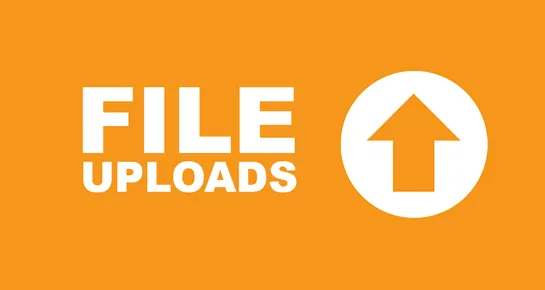
بعد كل الخطوات المذكورة أعلاه ، يمكنك أخيرًا البدء في تحميل ملفات موقع الويب الخاص بك.
- استخدم برنامج FTP للاتصال بالخادم
- انتقل إلى المجلد الذي سيحتوي على ملفات موقع الويب. عادة ما يكون المجلد public_html
- الآن قم بتحميل الملفات
7. ربط URL جديد وتحديد مجال جديد
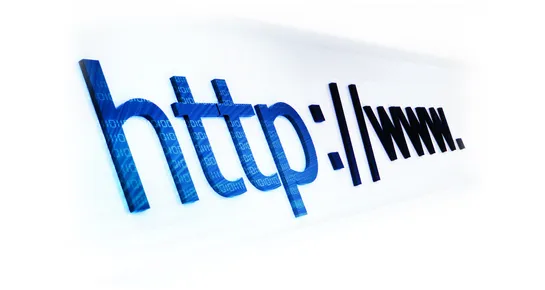
عملية البحث عن النطاق القديم واستبداله واستبداله بالمجال الجديد ستأتي بمهام أخرى أيضًا.
على سبيل المثال ، البديل في قيم عنوان URL للموقع وعنوان URL للصفحة الرئيسية. سيضمن ذلك عدم توجيهك إلى النطاق القديم أثناء تسجيل الدخول إلى النطاق الجديد.
8. اللمسات الأخيرة
هناك نوعان من المكونات الرئيسية لهذه الخطوة وتستمر الفترة بينهما لعدة أيام.
من الضروري إعادة تكوين إعدادات DNS الخاصة بالمجال قبل استخدام الموقع على المضيف الجديد. تعتمد العملية على الموقع حيث تم تسجيل المجال.
وتجدر الإشارة إلى أن مسجل المجال يجب أن يكون لديه كل التفاصيل اللازمة من أجل إجراء هذا التغيير.
في هذه المرحلة ، من المهم ملاحظة أن التغييرات التي تم إجراؤها في DNS يمكن أن تستغرق حوالي 48 ساعة للنشر الكامل. علاوة على ذلك ، يجب أن يتم ذلك عندما تكون حركة المرور أقل.
خلال هذه الفترة ، لا ينبغي إجراء أي تغييرات على موقع الويب. بمجرد مرور 48 ساعة ، يمكنك الآن الوصول إلى مضيف الويب الجديد عند الاتصال بموقعك على الويب.
عند التأكيد على أنه تم بنجاح ، يمكنك الانتقال إلى المضيف القديم وحذف جميع الملفات وقاعدة البيانات ذات الصلة. ومع ذلك ، يجب أن يكون هناك نسخة احتياطية في حالة حدوث أي خطأ.
على الرغم من أن الخطوات المذكورة أعلاه مملة ، إلا أنها ربما تكون أفضل طريقة لأي مطور WordPress وربما الطريقة الوحيدة التي سيقومون بها لتحويل مواقع الويب لعملائهم عن طريق إنشاء تفريغ لقاعدة البيانات والملفات ثم الانتقال من مضيف إلى آخر.
من خلال الوصول إلى CLI في معظم شركات استضافة WordPress ، يستخدم العديد من المبرمجين ومطوري WordPress الآن واجهة CLI مما يجعل النسخ واللصق بسيطًا وسهلاً للغاية ويقلل بشكل فعال من المدة الزمنية أيضًا.
وبالتالي فهذه خطوة أخرى أيضًا يمكن من خلالها تغيير مواقع الويب المستندة إلى WordPress.
توفر معظم شركات الاستضافة في الوقت الحاضر ترحيلاً سهلاً ومجانيًا لمستخدميها عند شراء حساب جديد منهم.
وبالتالي يعتمد معظم المستخدمين على الاستضافة للقيام فعليًا بنقل موقع الويب من الاستضافة السابقة إلى الاستضافة الحالية لهم.
الطريقة الأخيرة للمستخدمين الذين ليسوا مطورين حقًا ولا يرغبون في الخوض في متاعب الخطوات المذكورة أعلاه وليس لديهم الكثير من المال لتوظيف مطور لنقل موقعه على الويب بين المضيفين ، عن طريق استخدام المكونات الإضافية.
توجد العديد من المكونات الإضافية التي تؤدي مهمة نقل وترحيل موقع WordPress الخاص بك من مكان إلى آخر ، وبعضها يتم تسميته كلها في ترحيل واحد ، و Duplicator ، و WordPress Move وغيرها.
تجعل هذه المكونات الإضافية الحياة أسهل للمطور المبتدئ أو للمستخدمين الذين لا يرغبون في استخدام خطوات مثل المذكورة أعلاه ولا يزالون يرغبون في ترحيل مواقع الويب بأنفسهم دون انتظار الاستضافة أيضًا.
عندما يتعلق الأمر بترحيل موقع WordPress الخاص بك إلى استضافة جديدة ، فقد تبدو العملية طويلة ومرهقة للأعصاب وحتى مملة في بعض الأحيان.
لهذا السبب قمنا بتطوير منشور الدليل القصير هذا لمساعدتك في هذه العملية. لا يعد ترحيل موقع WordPress الخاص بك إلى استضافة جديدة شيئًا بسيطًا يمكن أتمتة أو تحقيقه من خلال المكونات الإضافية لجهات خارجية ، بل هناك قدر لا بأس به من العمل اليدوي الذي يتعين عليك القيام به. فلنبدأ ، أليس كذلك؟
- نسخ جميع الملفات المهمة احتياطيًا: أول ما عليك القيام به هو عمل نسخة احتياطية من جميع الملفات المهمة المتعلقة بموقعك على الويب. تذكر تلك التي استخدمتها لتثبيت WordPress وإنشاء قاعدة البيانات الخاصة بك؟ تحتاج إلى عمل نسخة احتياطية من كل شيء. استخدم برامج FTP مثل Filezila وقم بالاتصال بالخادم الخاص بك وقم بتنزيل جميع الملفات المهمة بما في ذلك الملفات المخفية وحفظها.
- تصدير قاعدة بيانات WordPress: أنت بحاجة إلى تصدير قاعدة بيانات WordPress الخاصة بك ؛ في هذه المرحلة ، يجب أن تكون بالفعل على دراية بتطبيق phpMyAdmin الخاص بك ، لذا استخدم نفس الشيء لتصدير قاعدة البيانات. وبمجرد بدء العملية ، يمكنك الانتقال إلى الخطوة التالية.
- إنشاء قاعدة البيانات على الخادم المضيف الجديد: ومع ذلك ، قبل أن تتمكن من الترحيل إلى مضيف جديد ، تحتاج إلى إنشاء بيئة مناسبة لقاعدة بيانات WordPress الخاصة بك. لذلك تحتاج إلى إنشاء قاعدة بيانات يمكنها تخزين جميع بيانات SQL الخاصة بك بأمان.
وعند إنشاء قاعدة البيانات الخاصة بك ، قم بتسميتها وفقًا لذلك وفي نفس الوقت ، قم بإنشاء معرف مستخدم وكلمة مرور جديدين لنفسك. ستحتاج إلى الاحتفاظ بهذا الأمر بعناية ، حيث ستحتاج إلى هذه المعلومات لاحقًا.
تحتاج أيضًا إلى تحرير ملف wp-config.php ، لأن هذا يتحكم في الوصول بين WordPress وقاعدة البيانات الخاصة بك.
تحتاج إلى فتح الملف في موقعه الأصلي وتغيير اسم قاعدة البيانات ومعرف المستخدم وكلمة المرور ، وهي نفس الأسماء التي حددتها سابقًا.
- الاستيراد: يمكنك الآن استيراد قاعدة البيانات الخاصة بك وترحيل موقع WordPress الخاص بك إلى المضيف الجديد.
- إعدادات DNS: تحتاج أيضًا إلى تكوين إعدادات DNS الخاصة بك حتى تتمكن من الوصول إلى موقع الويب الصحيح وعدم إعادة توجيهك إلى الموقع القديم.
يمكن أن تستغرق سجلات DNS بعض الوقت لتحديث سجلاتهم ولكن يجب تحديثها نفسها في غضون 48 ساعة أو نحو ذلك. لذلك ، يجب ألا يستغرق الأمر أكثر من يومين لترحيل موقع WordPress الخاص بك بالكامل إلى المضيف الجديد.
من المؤكد أن العملية قد تبدو مرهقة ولكن لا يوجد التفاف على حقيقة أنه يجب القيام بذلك يدويًا. إذا وجدت هذه العملية مربكة ، فيمكنك دائمًا أن تطلب من مبرمج المساعدة ومساعدتك في إعدادها.
إنه أمر بسيط إلى حد كبير وقبل أن تبدأ العملية ، تحتاج إلى التأكد من الاحتفاظ بنسخ احتياطية لجميع الملفات المهمة.
وأيضًا في حالة وجود أي مشكلات أو توضيحات أخرى ، يمكنك دائمًا الاتصال بدعم WordPress أو التحقق من ملفات المساعدة الخاصة بهم.
